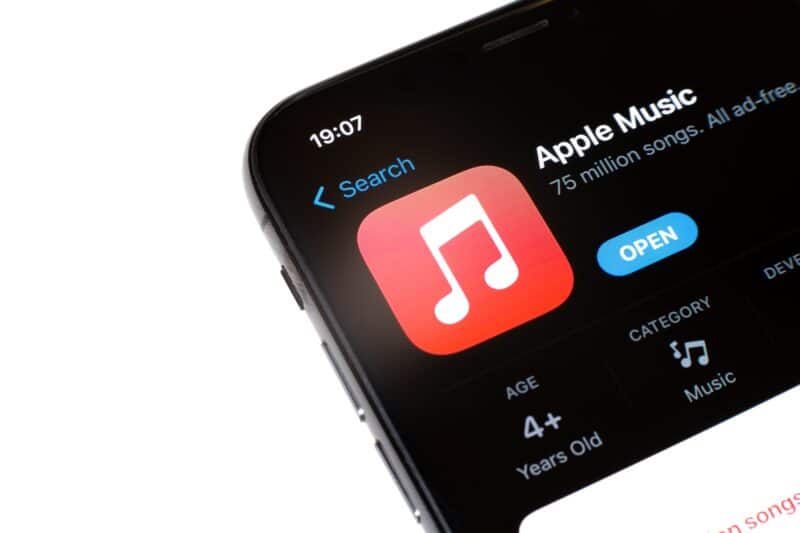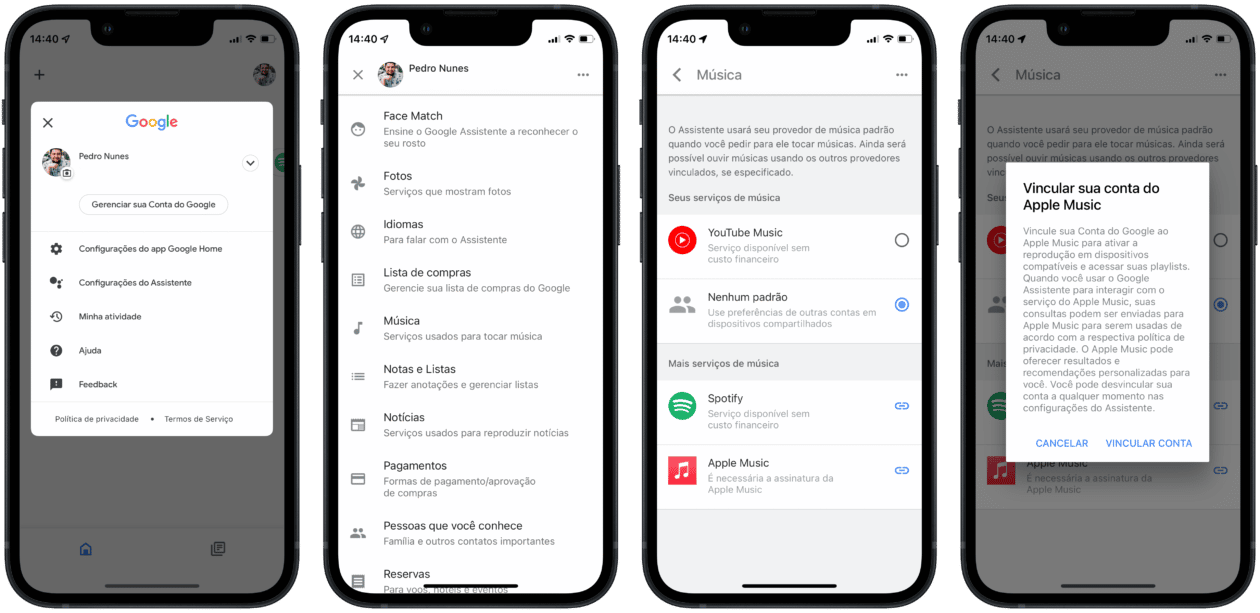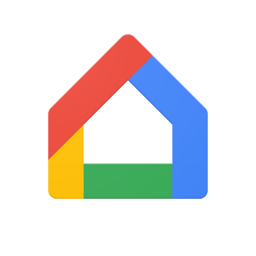O Google Nest é um dos principais nomes no mercado de alto-falantes inteligentes, competindo diretamente com os dispositivos da linha Echo, da Amazon, e com os HomePods da Apple, é claro.
Pois recentemente, os donos desses dispositivos passaram a poder sincronizar a sua conta do Apple Music com esses aparelhos. Assim, é possível desfrutar das mais de 90 milhões de canções disponíveis por lá — inclusive podendo usar o Google Assistente para pedir uma canção.
A seguir, veja como vincular o serviço de streaming da Maçã no seu alto-falante inteligente!
Primeiramente, é preciso que você tenha instalado no seu iPhone/iPad o aplicativo Google Home, disponível de forma gratuita na App Store.
Feito isso, toque na engrenagem (na parte superior da tela) ou, se preferir, na sua foto (no canto superior direito) e depois em “Configurações do Assistente”.
Em seguida, selecione “Música” e depois o ícone do Apple Music, na parte inferior. Toque em “Vincular conta”. Com isso, siga os próximos passos e aceite os termos de vinculação. Por fim, será necessário que você inicie a sessão com o seu ID Apple para concluir a configuração.
Posteriormente, você também pode definir o Apple Music como o serviço de música padrão. Para isso, basta manter selecionado o Apple Music na seção “Seus serviços de música”, seguindo os mesmos passos descritos acima.
Curtiu? 🎶